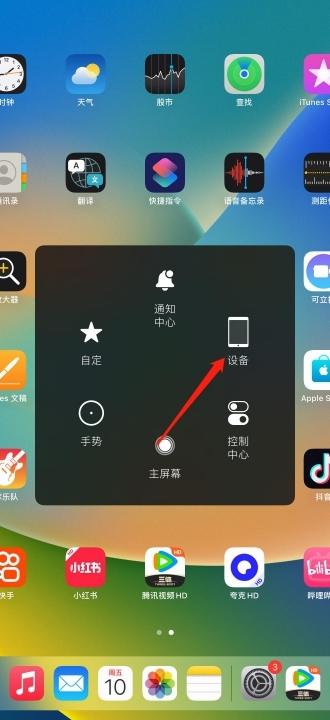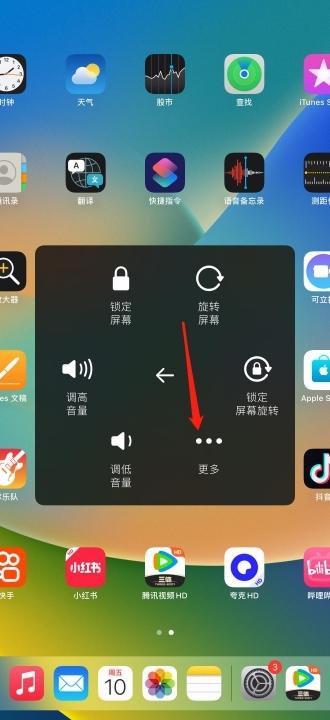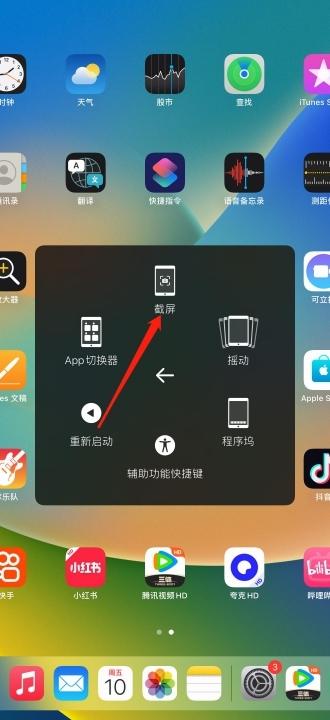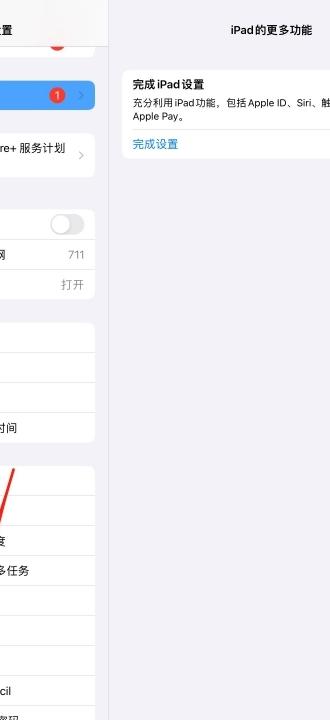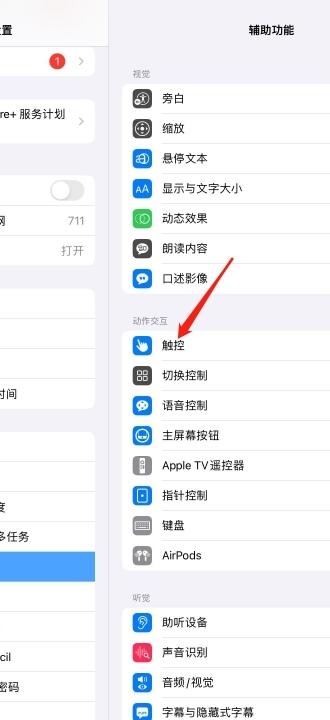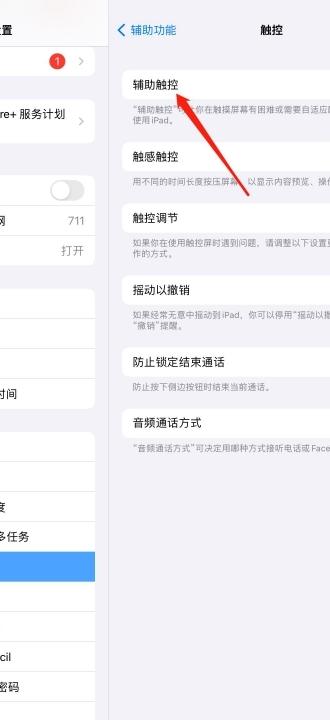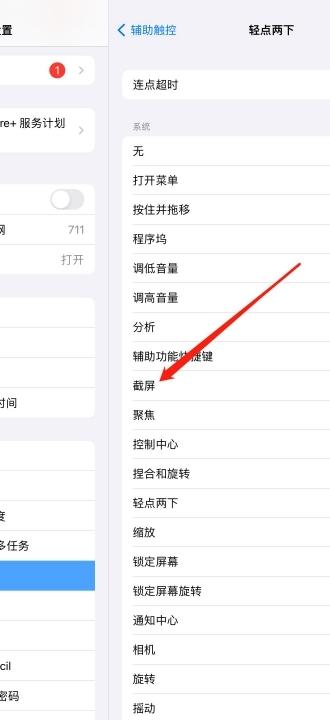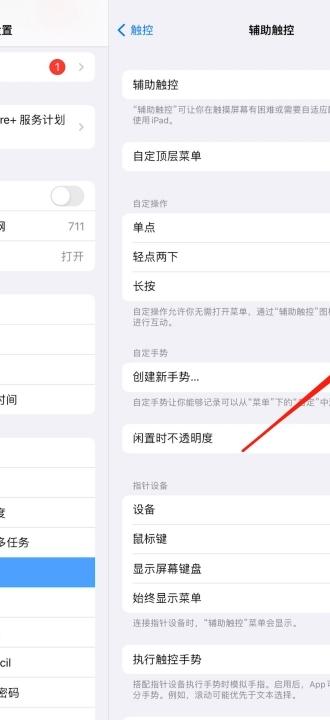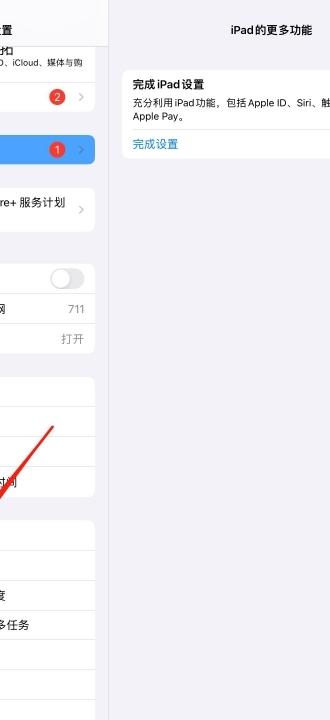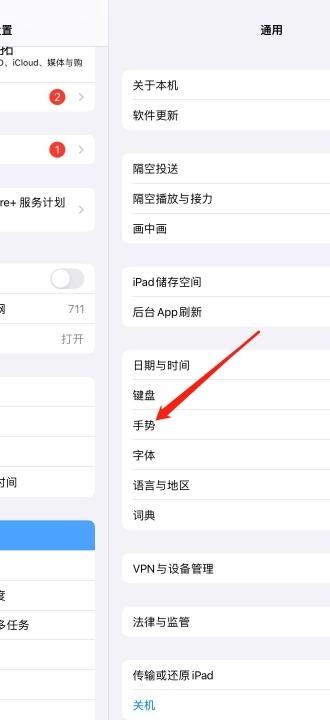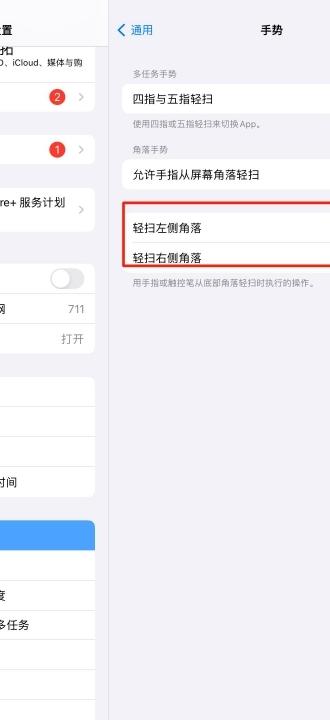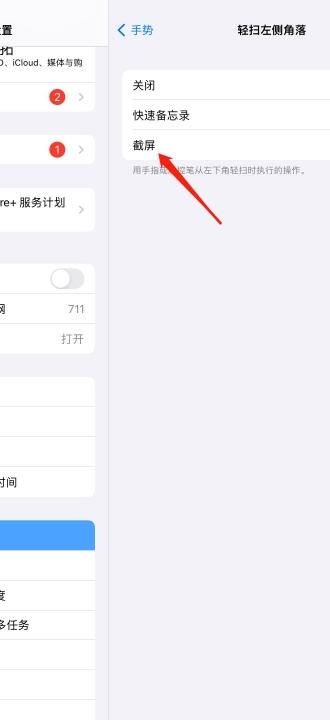iPad Pro如何截屏?面对这个问题,本文将为您详细解读iPad Pro的多种截屏方法,助您轻松掌握这项实用技能。
快捷键截屏
截屏方式因iPad Pro型号而异。如果您使用的是带有Home键的旧款iPad Pro,只需同时按下锁屏键和Home键即可完成截屏。而对于没有Home键的新款iPad Pro,则需要同时按下电源键和音量上键。
辅助功能截屏
步骤一:启用辅助触控
前往“设置”>“辅助功能”>“触控”>“辅助触控”,启用该功能。步骤二:自定义辅助触控菜单
在辅助触控设置中,您可以自定义悬浮球的操作方式。步骤三:添加截屏功能
在自定义操作中,选择并添加“截屏”功能。步骤四:使用悬浮球截屏
通过点击辅助触控悬浮球上的“截屏”选项即可完成截屏。
通过辅助触控,您可以便捷地进行截屏操作,尤其适合单手操作。
悬浮球截屏
步骤一:打开悬浮球
确保您已启用并显示悬浮球。步骤二:访问设备选项
点击悬浮球并选择“设备”选项。步骤三:找到截屏功能
点击“更多”按钮,找到并点击“截屏”选项。
此方法为快捷截屏提供了一种补充方式,方便快捷。
手势截屏
步骤一:进入手势设置
打开“设置”>“通用”>“手势”。步骤二:选择截屏手势
在手势设置中,找到并选择“截屏”功能。步骤三:使用自定义手势
根据系统设置中自定义的手势操作,完成截屏。
利用系统支持的手势功能,您可以通过自定义手势来实现截屏,提升操作效率。
相关示意图集
下方是相关图片参考,帮助您更好地理解本文内容:
掌握以上方法,您就可以轻松自如地截取iPad Pro屏幕上的任何内容了!快去试试吧!
暂无评论...